Jak wyłączyć ekran blokady w systemie Windows 11?
Oto, jak wyłączyć ekran blokady w systemie Windows 11, jeśli uznasz to za niepotrzebne lub irytujące. Niektórym użytkownikom nie podoba się to, że muszą wykonać dodatkowe kliknięcia, aby przejść do ekranu logowania lub jak Microsoft używa ekranu blokady w systemie Windows 11, aby przekazywać niektóre promocje.
Reklama
Po wyłączeniu Ekran blokady w systemie Windows 11 system operacyjny przeniesie Cię bezpośrednio do ekranu logowania, prosząc o wprowadzenie hasła lub uwierzytelnienie za pomocą funkcji Windows Hello.
Wyłącz ekran blokady w systemie Windows 11
Firma Microsoft nie oferuje prostego sposobu wyłączenia funkcji blokady ekranu za pomocą aplikacji Ustawienia lub klasycznego Panelu sterowania. Aby to zrobić, musisz użyć edytora zasad grupy lub poprawki rejestru w systemie Windows 11 Home. W tym artykule omówimy obie metody. Dowiesz się również, jak wyłączyć ekran blokady za pomocą aplikacji Winaero Tweaker.
Ważny: Potrzebujesz Przywileje administratora aby wyłączyć ekran blokady w systemie Windows 11.
Pierwsza metoda będzie działać w systemie Windows 11 Home i Pro. Aby wyłączyć ekran blokady w systemie Windows 11, wykonaj następujące czynności.
Wyłącz ekran blokady za pomocą edytora rejestru
- naciskać Wygrać + r i wprowadź
regeditKomenda. - Iść do
HKEY_LOCAL_MACHINE OPROGRAMOWANIE Zasady Microsoft Windows. Skopiuj i wklej ścieżkę do paska adresu, aby zaoszczędzić czas i kliknięcia. - Kliknij prawym przyciskiem myszy Okna gałąź w lewym panelu i wybierz Nowy > Klucz.
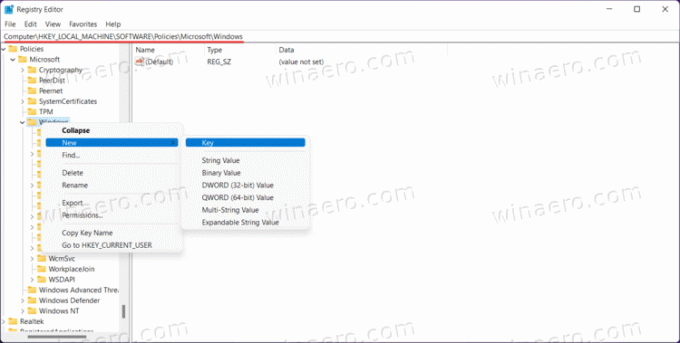
- Zmień nazwę nowego klucza na Personalizacja.
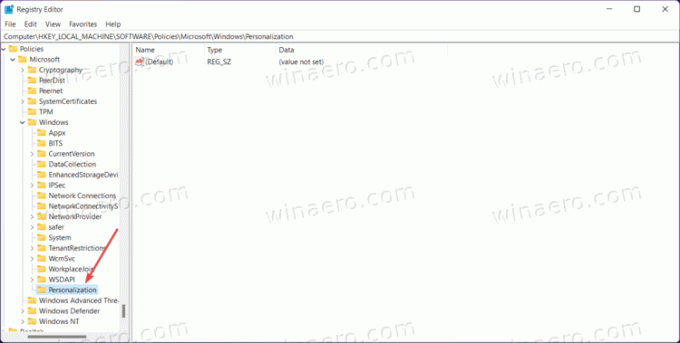
- Kliknij prawym przyciskiem myszy w dowolnym miejscu po prawej stronie okna i wybierz Nowa > wartość DWORD (32-bitowa).

- Zmień nazwę nowej wartości na
NoLockScreeni otwórz.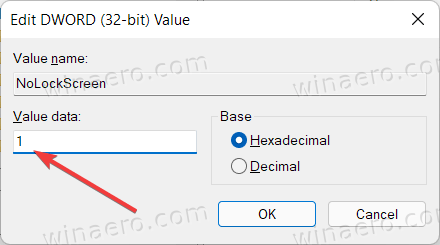
- Zmień jego dane wartości na 1.
- Uruchom ponownie Twój komputer.
Skończyłeś.
Gotowe do użycia pliki REG
Dla Twojej wygody i spokoju przygotowaliśmy dwa gotowe do użycia pliki rejestru. Umożliwią wyłączenie ekranu blokady w systemie Windows 11 jednym kliknięciem.
- Pobierz pliki REG w archiwum ZIP używając tego linku.
- Wyodrębnij zawartość archiwum w dowolnym miejscu.
- Otworzyć Wyłącz ekran blokady w Windows 11.reg plik i potwierdź zmiany.
- Aby przywrócić wartości domyślne i ponownie włączyć ekran blokady, użyj Włącz ekran blokady w Windows 11.reg plik.
- Uruchom ponownie komputer, aby zobaczyć zmiany w akcji.
Wreszcie, jeśli używasz systemu Windows 11 Pro, Enterprise lub Education, możesz użyć edytora zasad grupy, aby wyłączyć ekran blokady w systemie Windows 11. Wersję systemu Windows można sprawdzić w Ustawieniach systemu Windows > System > Informacje > Specyfikacje systemu Windows.
Wyłącz ekran blokady za pomocą zasad grupy
- naciskać Wygrać + r i wprowadź
gpedit.mscKomenda. - Po lewej stronie okien przejdź do Konfiguracja komputera > Szablony administracyjne > Panel sterowania > Personalizacja.
- Teraz przejdź na prawą stronę edytora i znajdź Nie wyświetlaj ekranu blokady polityka.

- Otwórz politykę i zmień ją z Nie skonfigurowane do Włączony. Spowoduje to wyłączenie ekranu blokady w systemie Windows 11.
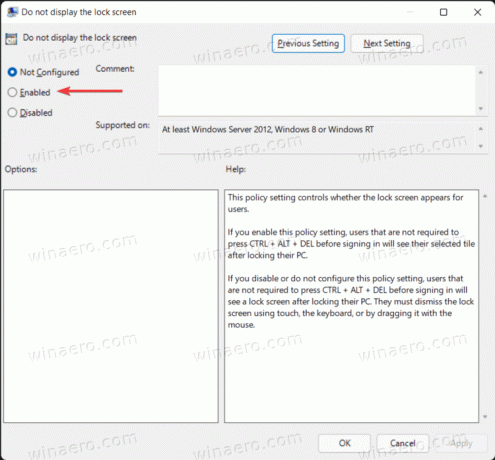
- Aby ponownie włączyć ekran blokady, przełącz zasady z powrotem na Nieskonfigurowane.
- Kliknij Zastosować oraz ok aby zapisać zmiany.
Korzystanie z Winaero Tweakera
Wreszcie, możesz użyć Winaero Tweaker zamiast dziwacznych i skomplikowanych edytorów dla administratorów IT i zaawansowanych użytkowników. Winaero Tweaker zapewnia prosty i intuicyjny interfejs użytkownika oraz setki innych ulepszeń, które poprawiają działanie systemu Windows 11.
- Pobierać Tweaker Winaero za pomocą ten link i uruchom instalator.
- Po zainstalowaniu otwórz Winaero Tweaker i przejdź do Uruchamianie i logowanie > Wyłącz ekran blokady.
- Umieść znacznik wyboru obok Wyłącz opcję blokady ekranu. Usuń zaznaczenie, jeśli chcesz cofnąć zmiany.

- Zrestartuj swój komputer.
W ten sposób wyłączasz ekran blokady w systemie Windows 11.


